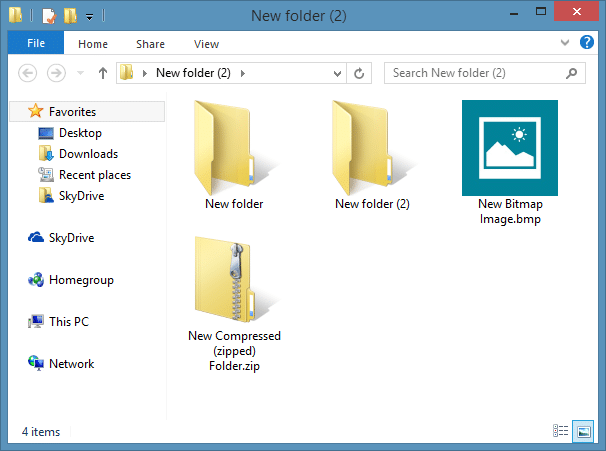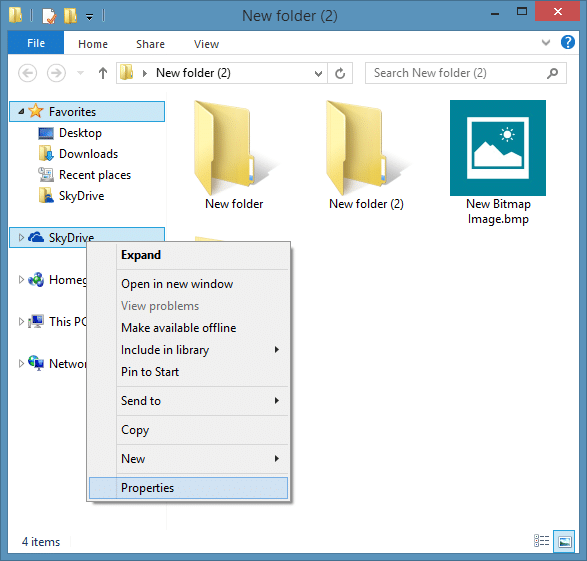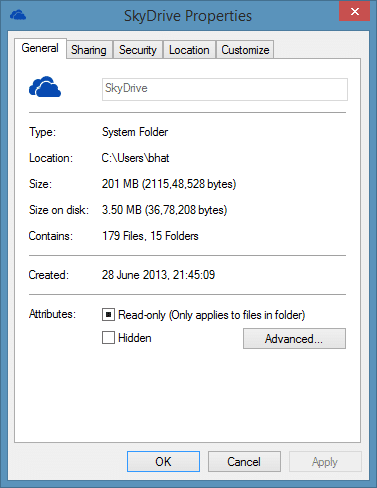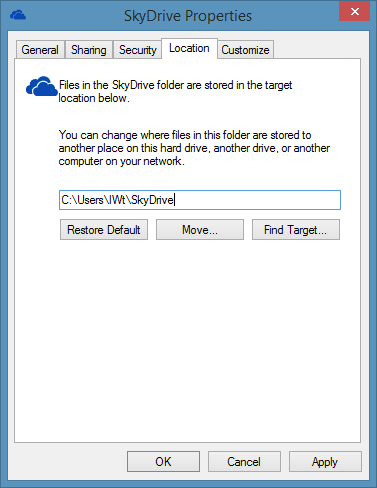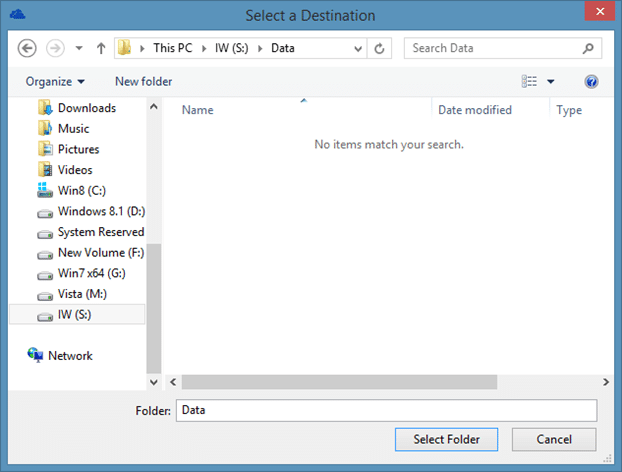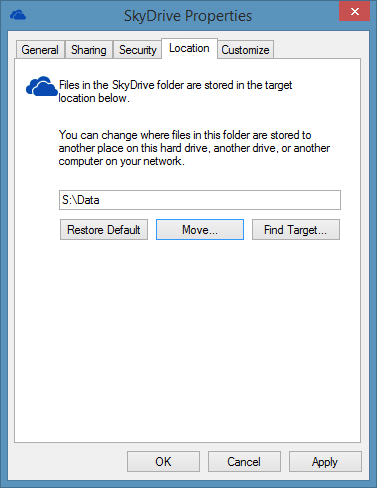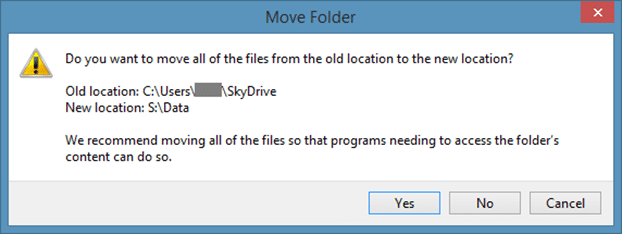SkyDrive глубоко интегрирован в Windows 8.1. Пользователи, выбравшие войдите в Windows 8.1, используя учетную запись Microsoft , могут синхронизировать настройки ПК на всех устройствах с помощью SkyDrive. В Windows 8.1 вам даже не нужно устанавливать специальный настольный клиент SkyDrive, поскольку вы можете управлять своим SkyDrive прямо из Проводника (Windows Explorer).
Еще одна интересная функция заключается в том, что вы также можете сделать файлы доступными в автономном режиме, щелкнув правой кнопкой мыши файл в папке SkyDrive и выбрав опцию «Сделать доступным в автономном режиме». Windows 8.1 также позволяет автоматически загружать фотографии и видео из папки «Фотопленка» в учетную запись SkyDrive, чтобы вы могли быстро делиться своими фотографиями и видео с другими.
Если вы используете Windows 8.1 на небольшом твердотельном диске (SSD) или жестком диске и вам не хватает места на диске, вы можете освободить место на диске, переместив папку SkyDrive с системного диска на диск с достаточным количеством места. дисковое пространство. Местоположение SkyDrive по умолчанию в Windows 8.1 — C:\users\yourusername\SkyDrive\ («C» — это ваш диск Windows), и его можно изменить несколькими щелчками мыши.
Хотя в Windows 8.1 Preview не было возможности переместить папку SkyDrive, пользователи могут легко изменить местоположение SkyDrive по умолчанию в Windows 8.1 RTM.
Выполните приведенные ниже инструкции, чтобы изменить расположение папки SkyDrive в окончательной первоначальной версии Windows 8.1:
Шаг 1.Откройте проводник (Проводник Windows).
Шаг 2.На левой панели навигации щелкните правой кнопкой мышизначок SkyDrive и выберите Свойства, чтобы открыть диалоговое окно свойств SkyDrive..
Шаг 3.Перейдите на вкладку Местоположение.
Шаг 4:Здесь нажмите кнопку Переместить, чтобы перейти к месту, где вы хотите хранить все файлы SkyDrive, а затем нажмите кнопку Выбрать папку..
Шаг 5:Нажмите кнопку Применитьи нажмите кнопку «Да», когда увидите диалоговое окно подтверждения, чтобы переместить папку SkyDrive в новое место. Вот и все!
А если вы не используете SkyDrive и хотите удалить значок SkyDrive с панели навигации Проводника Windows 8.1, следуйте инструкциям в нашем руководстве как удалить папку SkyDrive из навигационной панели проводника Windows 8.1 .